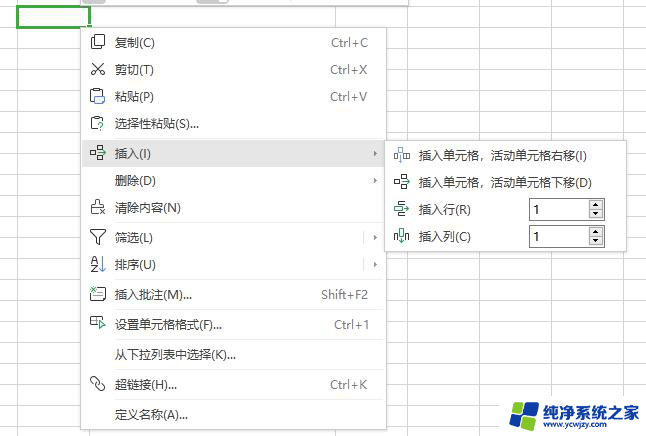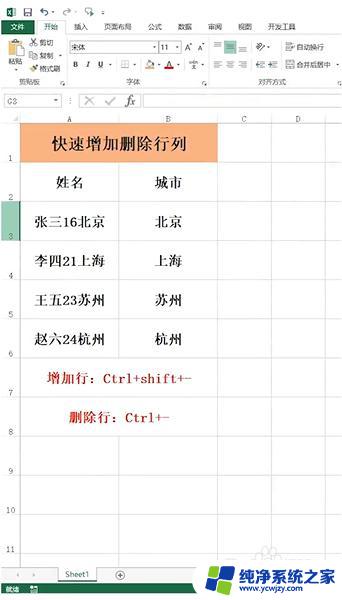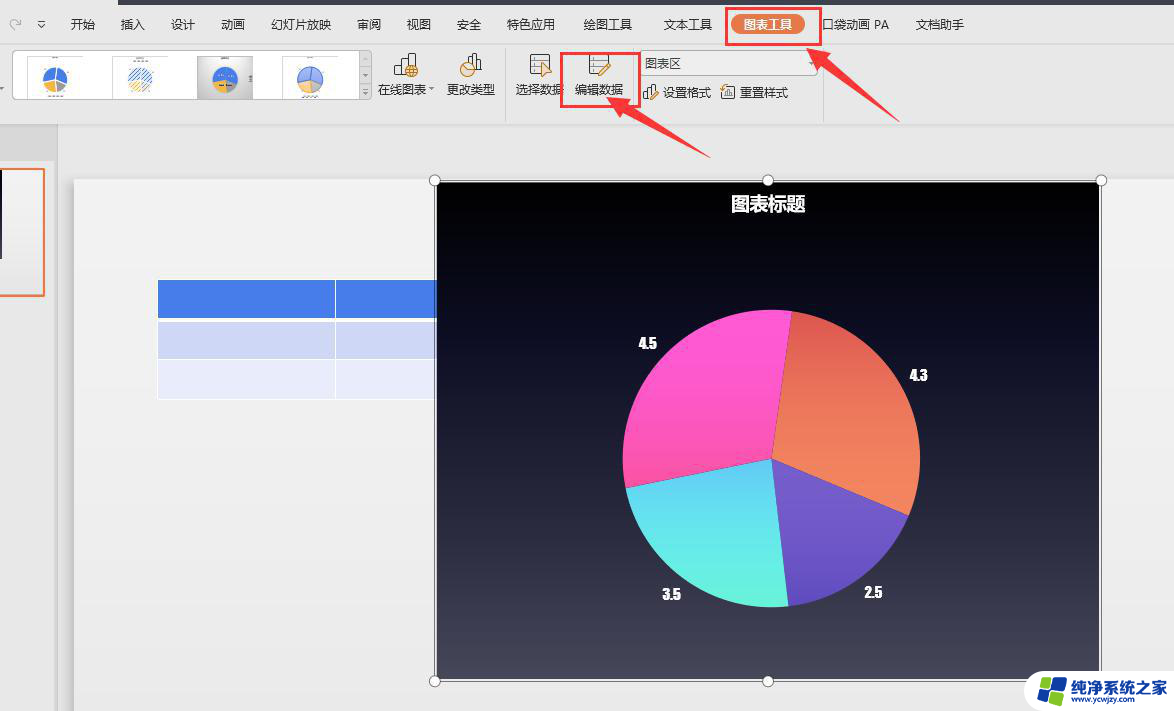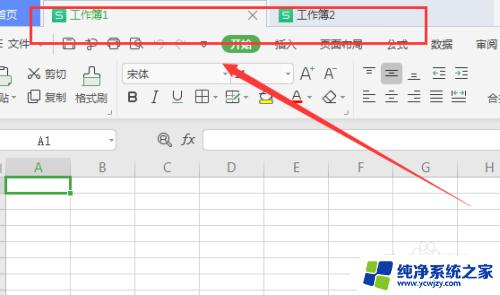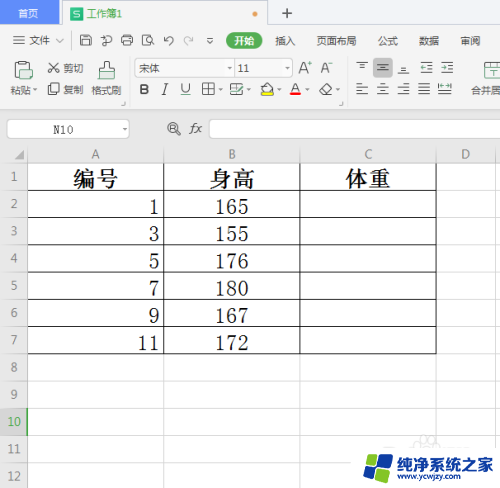xlsx表格怎么增加一行 如何在Excel表格中增加一行数据
在日常的工作和学习中,我们经常会使用到Excel表格进行数据的整理和统计,而在处理数据过程中,有时候我们需要在表格中增加一行数据。如何在Excel表格中增加一行数据呢?其实非常简单。我们可以通过在Excel的工作表中选中需要增加数据的那一行,然后在菜单栏中点击插入选项,再选择整行即可。这样我们就成功地在Excel表格中增加了一行数据。无论是对于初学者还是熟练使用Excel的人来说,这个操作都是非常基础且必备的。通过掌握这个操作方法,我们能够更加高效地处理表格数据,提高工作效率。
操作方法:
1.在电脑上打开需要插入一行的excel表格。
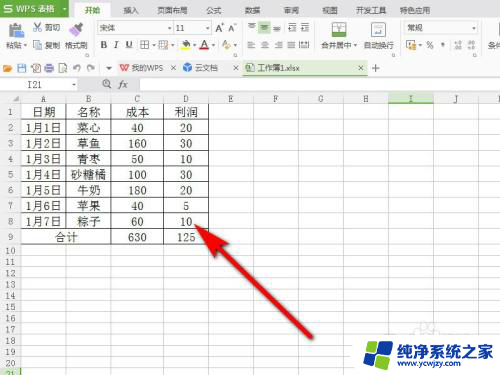
2.选好需要添加行的位置,比如想在第5行和第6行之间添加一行的话。就选择第6行。
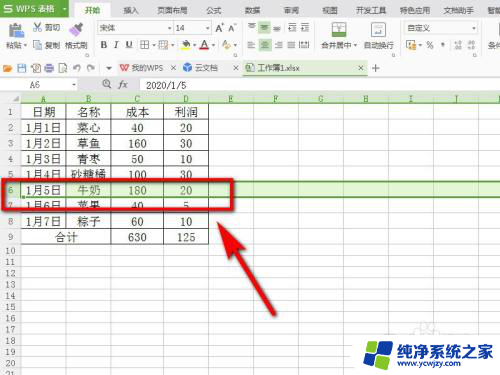
3.然后右键单击鼠标,在弹出的下拉列表选择【插入】。并确定好插入的行数。
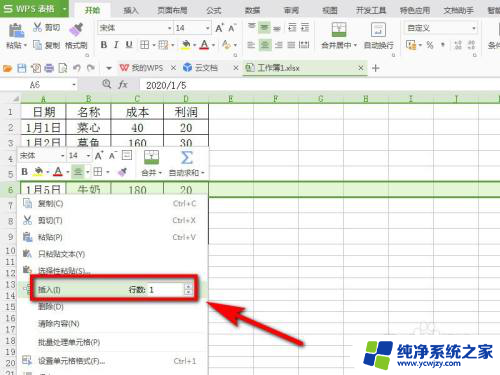
4.回到excel表格主界面,就可以看到已经成功给表格添加一行了。
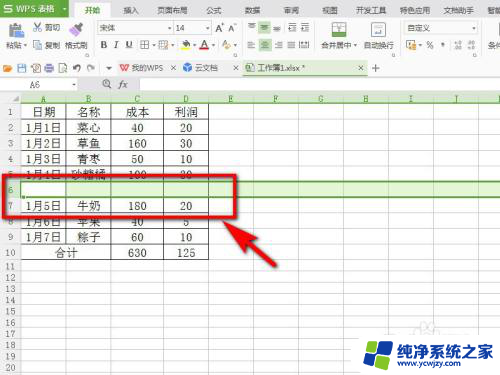
5.或是选好需要添加行的位置后,在菜单栏【开始】选项卡下找到【行和列】选项。并单击它一下。
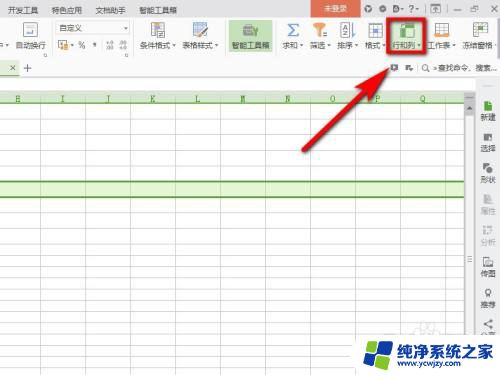
6.在弹出的下列列表中继续单击【插入单元格】-【插入行】。
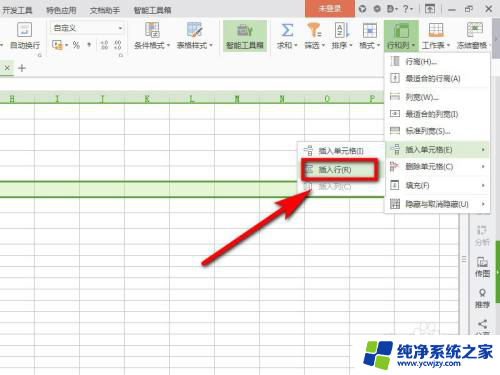
7.回到excel表格主界面,发现已经在表格中加一行了。
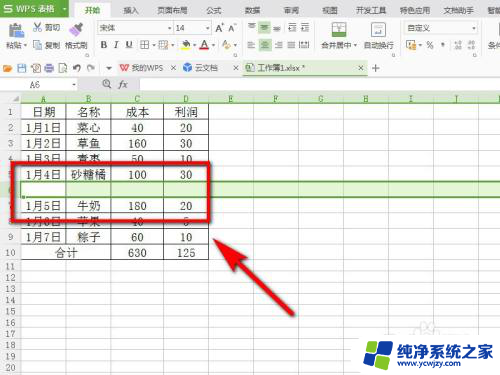
以上就是如何在xlsx表格中增加一行的全部内容,如果有需要的用户,可以根据小编提供的步骤进行操作,希望对大家有所帮助。